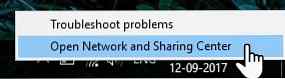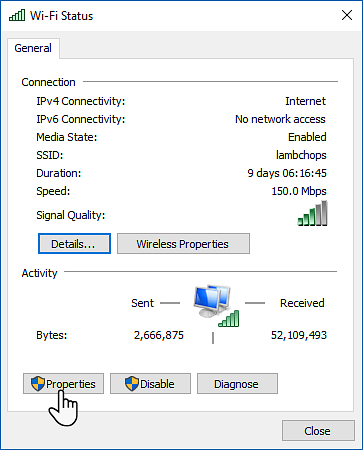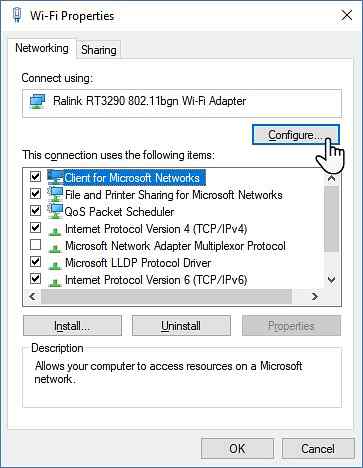Come disattivare Wi-Fi quando si collega Ethernet in Windows 10

Come la maggior parte, potresti avere una connessione Ethernet dedicata a casa Wi-Fi contro Ethernet: quali dovresti utilizzare e perché? Wi-Fi contro Ethernet: quali dovresti utilizzare e perché? Il mondo sta andando senza fili. Significa che è tutto finito per Ethernet? Leggi altro e Wi-Fi altrove quando esci. Ma il Wi-Fi fa schifo della batteria, quindi ha senso spegnerlo quando non lo si usa.
Il problema? Windows non disattiva automaticamente la connessione Wi-Fi quando si collega un cavo Ethernet. Devi farlo manualmente - a meno che non usi questo metodo elegante che è abbastanza facile da fare anche se non sei esperto di tecnologia.
Disabilitazione del Wi-Fi quando Ethernet è collegata
Dovremo apportare una semplice modifica alle impostazioni della scheda di rete. Prima di andare avanti con queste istruzioni, assicurati di essere connesso a Internet Wi-Fi.
- Vai all'icona Barra delle applicazioni e fai clic su Rete aperta e centro di condivisione. In alternativa, puoi anche digitare ncpa.cpl nella casella Esegui e apri le tue connessioni di rete.
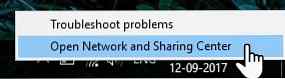
- Fare clic sull'icona dell'adattatore per la connessione Wi-Fi connessa. Viene visualizzata la finestra Stato Wi-Fi. Clicca su Proprietà.
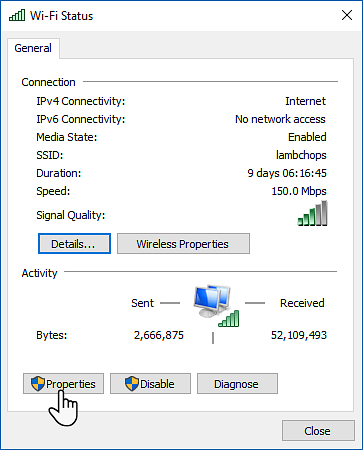
- Nella casella Proprietà Wi-Fi, selezionare la scheda Rete e fare clic su Configurazione pulsante.
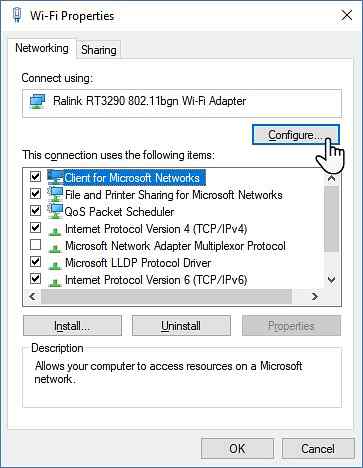
- Nella nuova finestra, passa a Avanzate scheda. Tutte le proprietà della scheda wireless sono visualizzate come un elenco. Passare attraverso l'elenco e selezionare il Disabilita in caso di connessione cablata proprietà. Ora, scegli Abilitato dal menu a discesa Valore sul lato destro.
- Clic ok.
Si noti che il “Disabilita in caso di connessione cablata” entry è una proprietà della scheda di rete wireless e potrebbe non essere presente se l'adattatore non la supporta. Ad esempio, il mio adattatore Ralink RT3290 no.
Esistono altre soluzioni per lo stesso lavoro, come l'utilità di commutazione automatica Wi-Fi. Considera shareware di terze parti come BridgeChecker e Wireless AutoSwitch.
È inoltre possibile utilizzare l'utilità di pianificazione delle attività di Windows con alcune modifiche. Ci sono alcuni strumenti proprietari che possono venire confezionati con il tuo marchio di laptop. Fateci sapere su di loro nei commenti.
La tua scheda di rete supporta questa funzione? Hai già impostato il passaggio automatico?
Scopri di più su: Ethernet, Wi-Fi, Windows 10, Windows Tricks.